轻松访问中心键盘设置教程
在Windows操作系统中,“轻松访问中心”是一个非常实用的工具,它可以帮助有特殊需求的用户更方便地使用电脑。通过“轻松访问中心键盘设置”,我们可以自定义键盘的行为,提高输入效率和舒适度。本文将详细介绍如何在“轻松访问中心”中配置键盘设置,以满足您的需求。
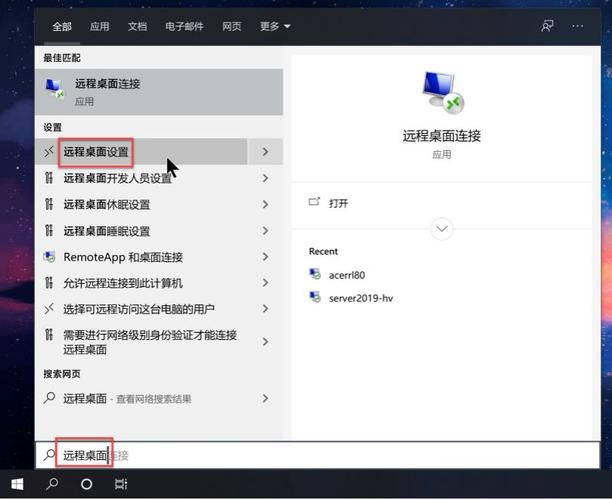
(图片来源网络,侵删)
一、什么是轻松访问中心?
轻松访问中心是Windows操作系统内置的辅助功能控制中心,旨在帮助有视力、听力、行动或其他障碍的用户更轻松地使用电脑。通过轻松访问中心,可以对显示、音量、键盘和鼠标等设置进行个性化配置。
二、如何进入轻松访问中心?
- 通过控制面板进入
- 打开“开始”菜单,选择“控制面板”。
- 在控制面板中,点击“轻松访问中心”。
- 通过快捷方式进入
- 您可以使用快捷键
Windows + U直接打开轻松访问中心。
进入轻松访问中心后,您将看到多种辅助功能选项,其中包括键盘设置。
三、配置键盘设置
在轻松访问中心中,我们可以通过以下几个步骤配置键盘设置:
- 启用屏幕键盘
如果您不便使用物理键盘,可以启用屏幕键盘。屏幕键盘是一个虚拟键盘,允许您使用鼠标或触摸屏输入文字。
- 在轻松访问中心主页,点击“启动屏幕键盘”即可开启该功能。
- 启用粘滞键
粘滞键允许您依次按下组合键而不是同时按下。这对于不方便同时按多个键的用户特别有用。
- 在轻松访问中心,选择“使键盘更易于使用”。
- 勾选“启用粘滞键”并保存设置。
- 启用切换键
切换键功能会在您按下Caps Lock、Num Lock或Scroll Lock时发出声音提示,防止误操作。
- 同样在“使键盘更易于使用”页面,勾选“启用切换键”选项。
- 启用筛选键
筛选键可以帮助过滤短时间内的重复按键或意外的快速按键输入。
- 在“使键盘更易于使用”页面,勾选“启用筛选键”,并可以通过设置来调整敏感度。
四、总结
轻松访问中心键盘设置为用户提供了个性化的操作方式,使得键盘的使用更加灵活和高效。无论是启用屏幕键盘、粘滞键,还是筛选键,这些功能都能显著提高电脑使用的便捷性。希望本文的教程能够帮助您更好地配置键盘,享受轻松、无障碍的电脑体验。
在操作过程中,如果您遇到任何问题或有更深入的需求,可以通过微软的官方帮助文档或寻求专业技术支持来获得更多帮助。
文章版权声明:除非注明,否则均为论主机评测网原创文章,转载或复制请以超链接形式并注明出处。


